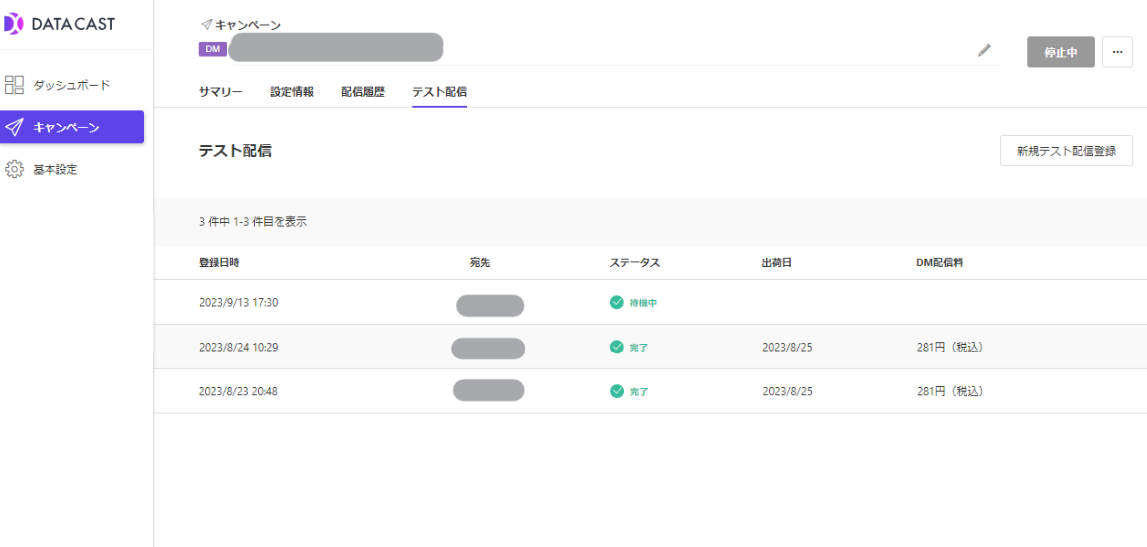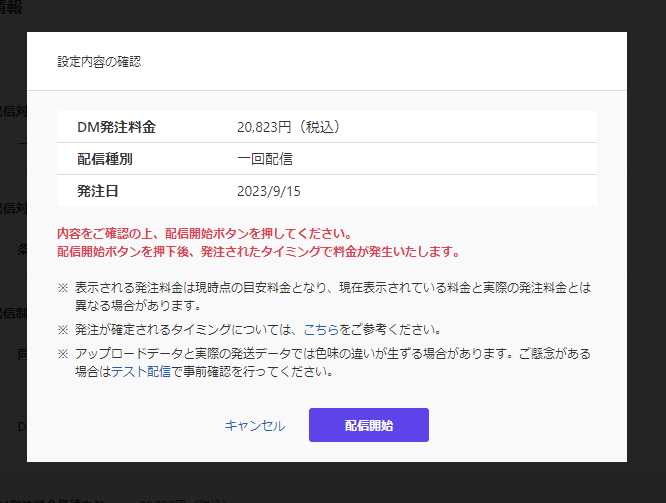ご利用マニュアル
DM連携 利用フロー
DM連携オプションは、工数がかかることが多い発注までの作業を管理画面内で完結できるようになっており、DMを利用したマーケティング施策をより手軽に運用いただけます。
(作業例:送付対象ユーザーの指定、発注日程の調整、DMのデザイン登録、テスト発注、見積もり、発注~印刷~投函 等)
下記ではご利用の流れをご紹介いたします。
①キャンペーンを作成
プリセット項目として用意しているキャンペーンまたはオリジナルでのキャンペーン作成を選択します。
管理画面詳細はこちら
②設定情報(対象ユーザー・配信スケジュール・配信コンテンツ)を指定
「誰に」「いつ」「どんな」DMを送るのかを指定します。
配信対象
特定のユーザーを指定するのではなく、配信対象条件に当てはまったユーザーをターゲットとして配信します。
<参考例>
- 【今月が誕生月】で、【お誕生日クーポンメールからの購入がない】ユーザー
- 通販サイトへの【最終ログイン後 経過日数が30日以内】で、これまで【1回も購入したことがない】ユーザー
- (リアル店舗をお持ちの場合)リアル店舗がある【●●県、もしくはその周辺地域にお住まい】のユーザー
管理画面詳細はこちら
配信スケジュール
一回のみ配信として単発での発注利用の他、CRMの一環として、メールやLINEと掛け合わせての定期配信(毎日・毎週・毎月 など)・ステップ配信(親キャンペーンから●日後 など)などもご利用いただけます。
管理画面詳細はこちら
配信コンテンツ
訴求内容に合わせてデザインをご用意いただき、配信コンテンツの設定画面にアップロードします。

1.作成するはがき種類を選択
- 私製はがき[縦]:100 mm x 148 mm
- 圧着Vはがき[縦]:107mm x 148mm
- 長3はがき[縦]:210mm x 297mm
- A4はがき[縦]:100mm x 220mm
2.宛名面・通信面それぞれのAdobe Illustrator向けテンプレートをダウンロードし、デザインを作成
管理画面詳細はこちら
3.デザインしたファイルを下記の指定形式でDATA CAST管理画面にアップロード
- 宛名面:PDF(PDF/X-1a形式)
- 通信面:画像(png, jpeg)
4.パーソナライズド商品を設定する場合は、挿入したい差し込み商品の種類を選択
- 購入済み商品
- レコメンド商品(※別途レコメンド連携オプションのご契約が必要です)
- カゴ落ち商品 (※別途カゴ落ち連携オプションのご契約が必要です)
③テスト配信を行い実物を確認する
オンデマンド印刷の為、入稿データと実際の印刷物では、色味や風合いなどがやや異なる場合がございます。
そのためユーザー向け配信前に、テスト配信で実際にお手元でご確認いただくことを推奨しております。
なお、テスト配信は1枚ずつの発注となるため、1枚ごとの発注単価となります。
④配信開始
配信開始ボタンを押すと、最初に「設定内容の確認」として発注料金の目安金額が表示されます。
「DM発注料金(目安)」「配信種別」「発注日」を確認の上、再度配信開始ボタンを押すと、データ連携が開始し、印刷からポストへの投函代行までが自動で行われます。